
昨日のブログでは、はるかとーーーくにある、通知バーにさわらず、通知領域を表示するアプリをご紹介した。
ってことで、今度は、その通知領域を、うまーく活用してみよー。
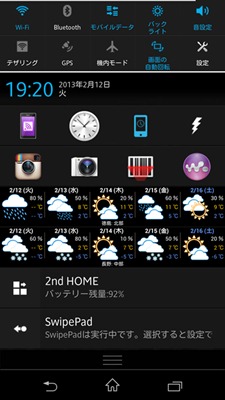
↑現在、こんな感じ。
Xperia Zでは、デフォルトで、二段に渡って合計10個のスイッチが配置されてる。
すごく便利。
で、その下、日時表示をはさんで、これまた二段に渡って、8個のアイコンが表示されてるが、
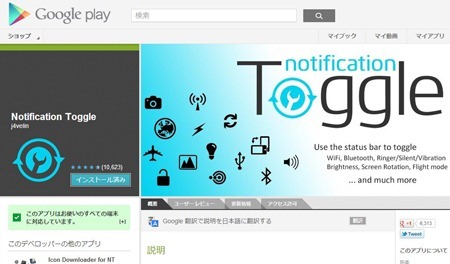
Notification Toggle
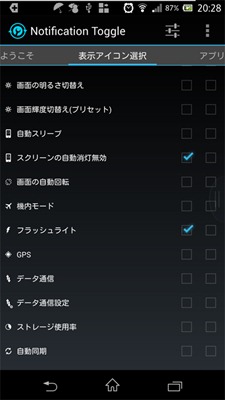
↑最初に起動して、ようこそ画面を左へスワイプすると、早速、トグルスイッチ選択画面が出てくるが、、、WiFiやBluetoothスイッチなど、、、ほとんどのスイッチは、デフォルトスイッチに網羅されてしまってる。
おそらく、使えそうなのは、スクリーンの自動消灯のオンオフスイッチと、フラッシュライトスイッチくらいだろう。が、どちらも、非常に便利なスイッチだから押さえておきたい。
チェックボックスが、2列並んでいるが、、、
Notification Toggle で配置できる二段スイッチの、上段が左、下段が右のチェックボックスになるわけだ。
で、また、左へスワイプすると、、、
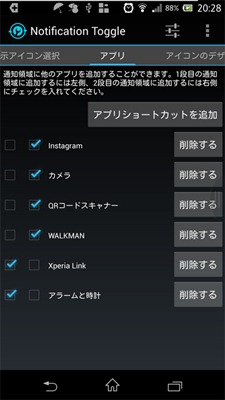
今回の本命機能。アプリショートカット配置画面。
インストールされてるアプリを配置できる。
これもまた、左右にチェックボックスがあり、上段下段どちらにでも配置できる。
さらに、左へスワイプ。
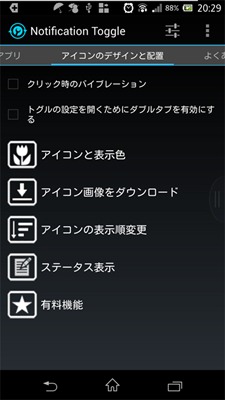
ここでは、スイッチアイコンの変更や、スイッチの配置順番を変更できる。
右上の設定ボタンをタップして表示される、詳細設定画面では、、、
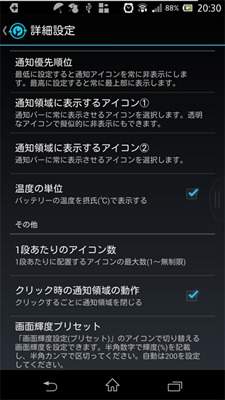
↑通知バーに、バッテリー残量を表示させたり(Xperia Zでは不要だけど)、
スイッチタップ時に、通知領域を閉じるなどの設定が可能。
とまぁ、なかなか、気の利く機能を持ち合わせていながら、無料かつ、日本語フル対応。
これをうまく活用すれば、Xperia Zのでかい画面かつフルHDっていう高解像度による、激広通知領域が、ものすごく便利になるよね。
使用頻度の高いアプリは、ドックバーに配置し、その次当たりの頻度のものは、通知領域に配置するなんて感じだろう。
また、通知領域は、基本的に、他のアプリ使用中でも開くことができるから、そこに配置されたアプリは、ホームにいったん戻らなくても、起動できるわけだね。
-----------------------------------------------------
ちょっと、おまけ的な・・・。

↑2nd HOMEっていうランチャーアプリ。
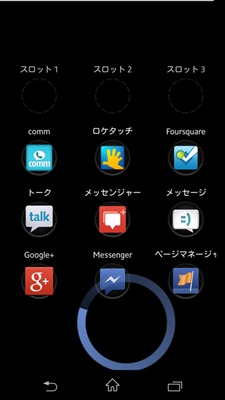
↑もいっちょ、、、SwipePadっていう、ランチャーアプリ。
この2つのアプリを併用するという、荒技運用中。
これらは、画面の指定した場所、、、はじっこを、スワイプすると、それぞれの画面が開き、予め登録しといたアプリを、さっと起動することができるもの。
通知領域にアプリ配置、、、
そして、、、ランチャーアプリ、ダブルで使用。
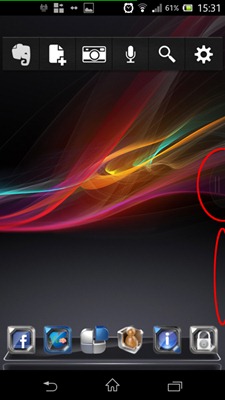
↑その結果、、、ホーム画面こんなになっちまった^^;
で、赤いエリアが、2つのランチャーアプリを開くエリア。そこから画面中央へ向かってスワイプすると、開く。
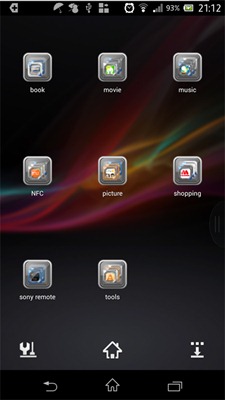
↑ちなみに、ドロワー内。フォルダ分けしてるとはいっても、メチャクチャシンプルになってしまったし^^;
さて、、、すでに、root取得するまでもなく、超快適に仕上がりつつある、Xperia Zだが、、、
次回は、いらないアプリ、主に、ドコモ謹製アプリなどをすっきり整理して、極力、目に入らないように仕分けしてみよう!
いや、本当に、rootとらなくてもいい感じなんすけど?
-----------------------------------------------------